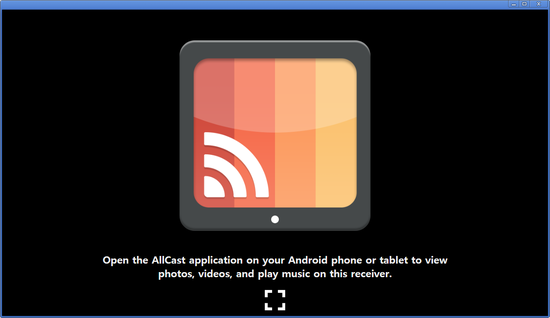
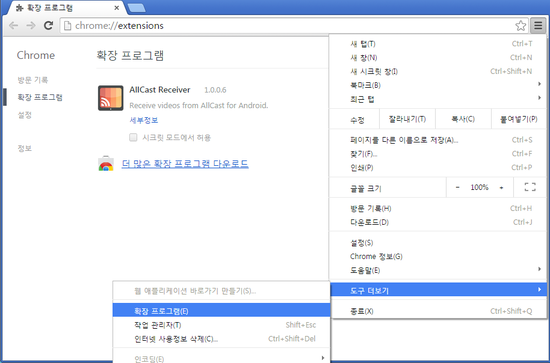

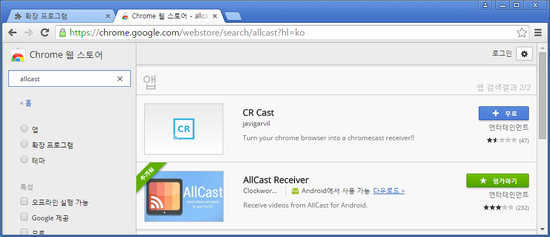
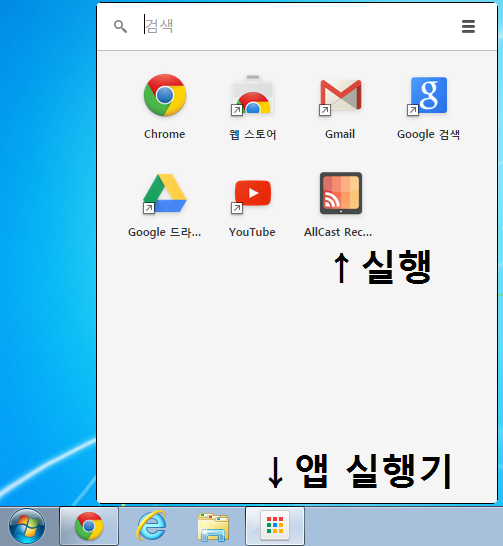
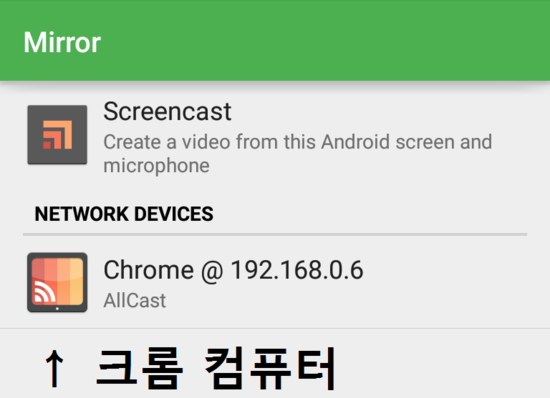



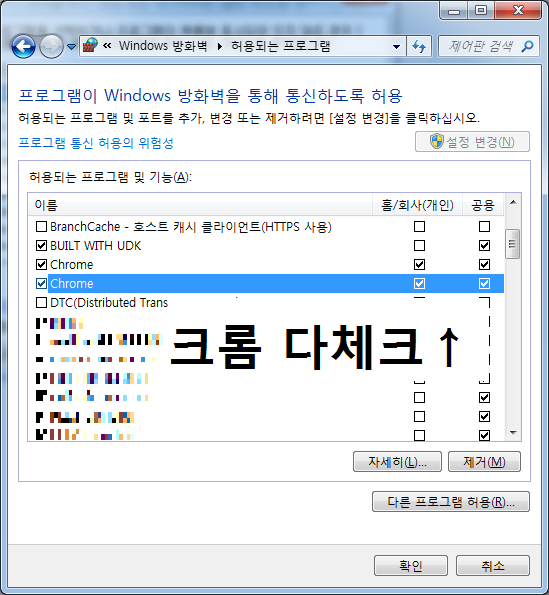
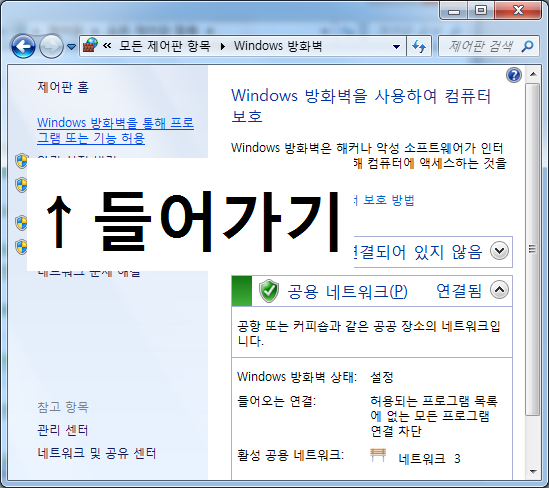
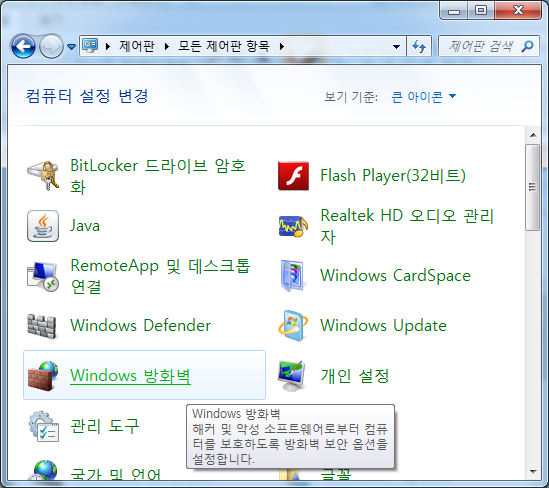
이 미러링 방법은 화면만 나오며 컴퓨터 화면에서 컨트롤이 불가능 합니다.
소리도 안나옵니다. beta 버전이라서 그런가봅니다.
다른 유료 어플들은 루팅시 소리도 전달 가능합니다.
크롬캐스트의 화면 전송 기능과 같습니다.
물론 같은 WIFI 상에서만 연결 됩니다.
1. 스마트폰
2. 컴퓨터의 크롬 브라우저
1. 크롬 브라우저에서 Allcast Receiver 를 받는다.


2. 앱 실행기를 확인한다.

실행된 화면


4. 어플을 실행한뒤 자신이 연결된 컴퓨터와 연결한다.

연결된 컴퓨터를 선택해야하며 위의 있는 ScreenCast 는 녹화 버튼 입니다.
5. 컴퓨터를 선택하면 끝입니다.

위의 사진과 영상에서 mirror 가 안나오는 이유는 제가 안뜨게 수정을 해서 그렇습니다.
수정한 어플은 맨 아래 질문과 답변 코너에서 다운로드 가능합니다.
Q&A 질문과 답변
Q1. 컴퓨터가 목록에 뜨지 않아요.
A1. 아래의 순서를 따라주세요.





Q2. 크롬캐스트 처럼 사용하고 싶어요
A2. AllCast 어플을 받으면 크롬캐스트처럼 사용 가능합니다.
Q3. 컴퓨터말고 안드로이드와 안드로이드는 안되나요?
A3. 안드로이드를 사용하신다면 똑같이 리시버 어플을 받으면 사용가능합니다.
Q4. 전체화면이 안되요
A4. 네 안되요.
Q5. 저도 미러링과 화면 녹화때 Mirror 와 아이콘을 없애고 싶어요.
A5. 그래서 준비했습니다. 받아주세요. https://db.tt/dZeMrvoU


